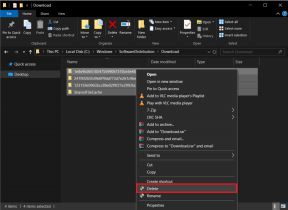Cum să sincronizați Outlook cu Gmail
Miscellanea / / November 29, 2021
Gmail este cel mai popular client de e-mail și este utilizat pe scară largă. Deoarece vine în mod implicit pe dispozitivele Android, este o idee simplă că majoritatea oamenilor îl folosesc. Cu toate acestea, dacă ați folosit Microsoft Outlook în scopuri oficiale și personale, menținerea unui alt e-mail poate fi dificilă. Dar puteți profita la maximum de filtrele avansate și de funcțiile de protecție împotriva spamului Gmail. Deci ai face asta? Suplimentul Gmailify de la Google vă permite să sincronizați e-mailul Outlook și Yahoo cu căsuța dvs. obișnuită de e-mail Gmail.

Gmailify conectează contul dvs. existent la Gmail, astfel încât să primiți toate clopotele și fluierele — protecție împotriva spamului, organizarea căsuței primite și chiar cardurile Google Now bazate pe e-mailul dvs., fără a fi nevoie să părăsiți adresa dvs. actuală in spate.
Mai simplu spus, Gmailify vă permite să obțineți aceleași avantaje și beneficii Gmail, fără a fi nevoie să vă schimbați complet conturile. Folosind funcția Gmailify de pe desktop sau aplicația mobilă, vă veți conecta în esență contul Outlook la contul Gmail.
În această postare, vom vorbi despre cum să configurați Outlook cu Gmail pe mobil și web și despre avantajele și punctele dure ale utilizării Gmailify în comparație cu căsuța de e-mail nativă Outlook. Să începem.
De asemenea, pe Guiding Tech
Configurați programul de completare Gmailify
Pe desktop
În primul rând, să începem cu web-ul Gmail. Urmați pașii de mai jos pentru a utiliza Gmailify pentru a configura Outlook cu Gmail.
Pasul 1: Accesați Gmail pe web. Atingeți Setări din colțul din dreapta sus și mergeți la Vedeți toate setările.
Pasul 2: Accesați fila Conturi și import.
Pasul 3: Derulați la Verificare e-mail din alte conturi.

Pasul 4: Selectați Adăugați un cont de e-mail. Adăugați ID-ul și parola Outlook și veți vedea contul dvs. Outlook conectat la Gmail.
În câteva minute, dvs E-mailuri Outlook va apărea în Inbox Gmail. Gmail va folosi aceleași filtre și le va organiza în consecință.
Pe mobil
Puteți configura Gmailify și pe mobil. Ori de câte ori încercați să adăugați Outlook cu aplicația mobilă Gmail, aplicația vă va cere să conectați contul folosind Gmailify. Parcurgeți pașii de mai jos pentru a sincroniza Outlook cu Gmail pe mobil.
Pasul 1: Deschideți aplicația Gmail pe iPhone sau Android.
Pasul 2: Atingeți meniul de hamburger din partea de sus și selectați adăugați cont.
Pasul 3: Când selectați Outlook, aplicația vă va cere să încercați serviciul Gmailify.

Pasul 4: Adăugați ID-ul și parola Outlook relevante și sunteți gata.
Avantajele Gmailify
Prin sincronizarea Outlook cu Gmail utilizând Gmailify, puteți beneficia de funcțiile de mai jos.
- Puterea protecției Gmail împotriva spamului
- Organizarea e-mailului
- Sortare automată în etichete (cum ar fi Social, Actualizări, Promoții)
- Capabilități de căutare mai bune și mai rapide
- E-mailurile legate de călătorii se vor afișa automat în Google Calendar
- O interfață simplă pentru toate conturile dvs. de e-mail
- O mai bună notificare prin e-mail pe mobil
De asemenea, pe Guiding Tech
Probleme cu Gmailify
Există câteva probleme cu utilizarea Outlook cu Gmail pe Gmailify.
- Veți observa o întârziere în noul e-mail primit pe Gmail. Te vei confrunta cu probleme cu e-mailurile esențiale, cum ar fi OTP sau coduri temporare, dacă folosești e-mail Outlook pentru a le primi.
- Este confuz să urmăriți ce e-mail este din Gmail și care este din Outlook.
- Nu există nicio modalitate de a sincroniza mai mult de un cont Outlook cu Gmailify. Va trebui să deconectați contul anterior și apoi să adăugați unul nou.
Deconectați Outlook de la Gmail
În orice moment, puteți deconecta Outlook de la Gmail și puteți reveni la utilizarea Outlook web pentru a gestiona căsuța de e-mail. Urmați pașii de pe desktop pentru a dezactiva sincronizarea Outlook cu Gmail.
Pe desktop
Pasul 1: Accesați Gmail pe web.
Pasul 2: Atingeți Setări din colțul din dreapta sus și accesați Vezi toate setările.
Pasul 3: Accesați Conturi și import.
Pasul 4: Derulați la Verificare e-mail din alte conturi.

Pasul 5: Aici, veți vedea contul dvs. Outlook adăugat. Puteți selecta Deconectare și elimina contul din serviciul Gmailify.
Pe mobil
Puteți dezactiva sincronizarea Outlook și pe mobil. Parcurgeți pașii de mai jos pentru a elimina sincronizarea Outlook din Gmail folosind aplicația mobilă.
Pasul 1: Deschideți aplicația Gmail pe iPhone sau Android.
Pasul 2: Atingeți meniul de hamburger și accesați Setări.
Pasul 3: Accesați Mesaje primite prin e-mail. Derulați în jos la Gmailify.


Pasul 4: Selectați contul Outlook și apăsați pe Deconectare din următorul meniu.
Înainte de a dezactiva sincronizarea Outlook, Gmail vă oferă o opțiune ștergeți e-mailurile copiate sau păstrați o copie a mesajelor importate în Gmail. Puteți șterge acele e-mailuri sincronizate din căsuța de e-mail, deoarece va elibera spațiu din căsuța de e-mail obișnuită din Gmail.
De asemenea, pe Guiding Tech
Utilizați e-mailul ca un profesionist
Așa vă puteți folosi e-mailurile Outlook în aplicațiile Gmail. Folosesc atât Outlook, cât și Gmail. Gmailify este un avantaj pentru mine, deoarece îmi permite să văd și să-mi gestionez toate e-mailurile primite dintr-un singur loc. Dacă sunteți în aceeași barcă cu mine, atunci mergeți mai departe, încercați Gmailify și împărtășiți-vă experiența în secțiunea de comentarii de mai jos.
Urmatorul: Gmail vă permite, de asemenea, să creați o semnătură de e-mail personalizată. Citiți postarea de mai jos pentru a afla cum să creați o semnătură de e-mail în Gmail.

![WiFi-ul continuă să se deconecteze în Windows 10 [RESOLUT]](/f/d513fdfcfc29e5b496f158af827d25b4.png?width=288&height=384)